Pendahuluan
Ubuntu merupakan salah satu distro linux yang sangat populer. Distro linux yang dikembangkan oleh canonical ini baru saja merilis varian distro dengan dukungan jangka panjang, yaitu varian LTS ( Long Term Support).
Ubuntu 22.04 Lts ini merupakan rilis terbaru dari ubuntu dengan tampilan desktop environment Gnome 42.
Berikut ini merupakan cara Install Ubuntu 22.04 LTS secara single boot. Tutorial kali ini dibuat di atas mesin virtual (VM) menggunakan Virt Manager, dengan alokasi disk 12GB.
Tahap Install Ubuntu 22.04 LtS
Download terlebih dahulu file iso ubuntu dari website resminya di
www.ubuntu.comatau di link iniBuat bootable flash disk minimal 4GB dengan menggunakan ventoy, balena etcher, dd, rufus, atau yang lainnya.
pastikan tersedia sebuah partisi kosong untuk menginstall ubuntu.
Boot dari flash disk yang telah dibuat
setelah masuk pilihan grub ubuntu, pilih
try or install ubuntukemudian akan tampil seperti berikut ini
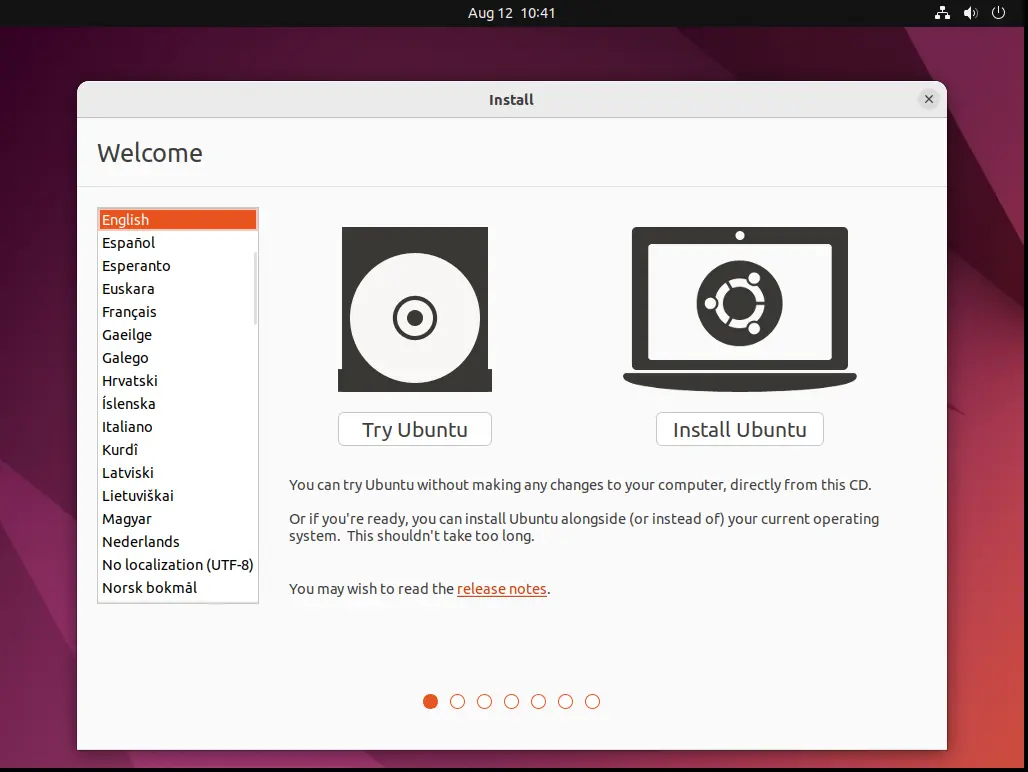
pilih
Try Ubuntujika ingin mencoba explorasi secara live terlebih dahulu, dan pilihinstall ubuntujika ingin langsung menginstall ke disk.Selanjutnya pilih layout keyboard dengan memilih
English(US), kemudian klikContinue`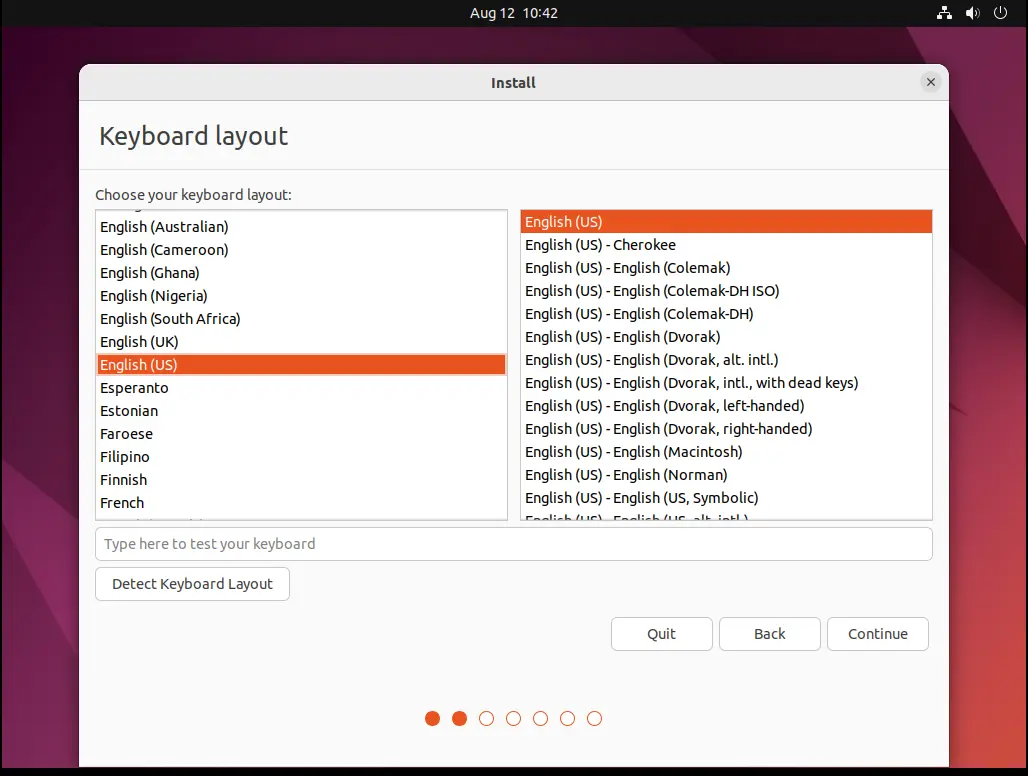
Selanjutnya pilih
Normal Installationjika ingin menginstall full sebagaimana mode live, atau pilihminimal Installationjika hanya ingin menginstall web browser dan aplikasi dasar. Hilangkan ceklist jika tidak ingin langsung memperbaharui paket aplikasi saat instalasi.
pilih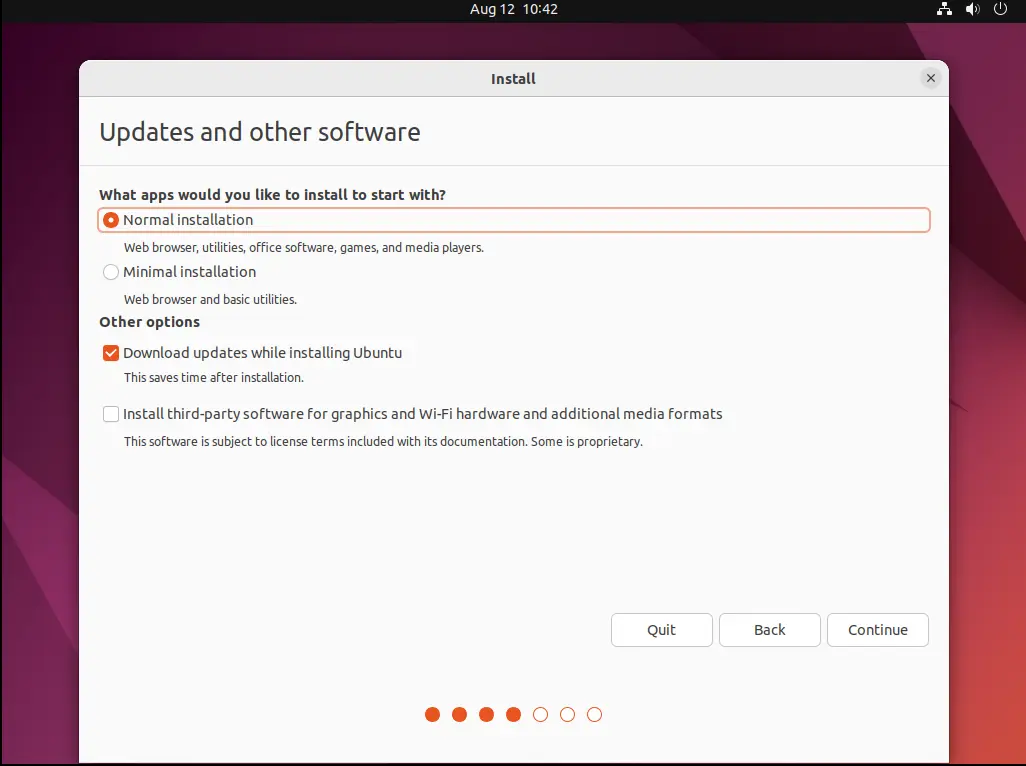
berikut ini kita akan mengatur pembagian partisi untuk kebutuhan bootloader, root, dan swap. Pilih
something elseuntuk mengatur pembagian partisi secara manual, kemudian klikcontinue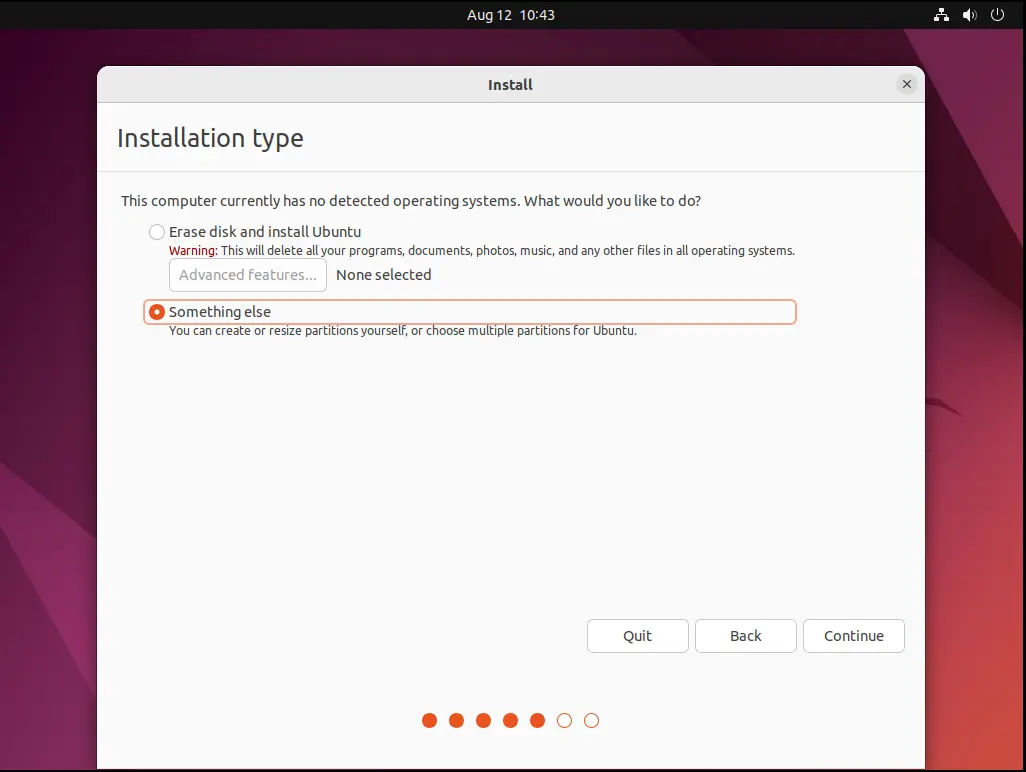
setelah nemilih
continuepilih disk/partisi yang akan dibagi dengan mengklikNew Partision Table. Klik tanda+, kemudian buat partisi swap sesuai dengan kebutuhan, contoh 2.5GB. pada bagian size isi 2500, dengan type primary, pada bagian ‘use as’ pilihswap area, kemudian klik ok, dengan cara yang sama buat partisi root dengan size sesuai kabutuhan untuk contoh ini 10GB, pada bagianuse aspilihext4 for system partition, dan untuk efy partition dengan size sisa sekitar 385MB seperti pada gambar. Setelah selesai klikinstall now:w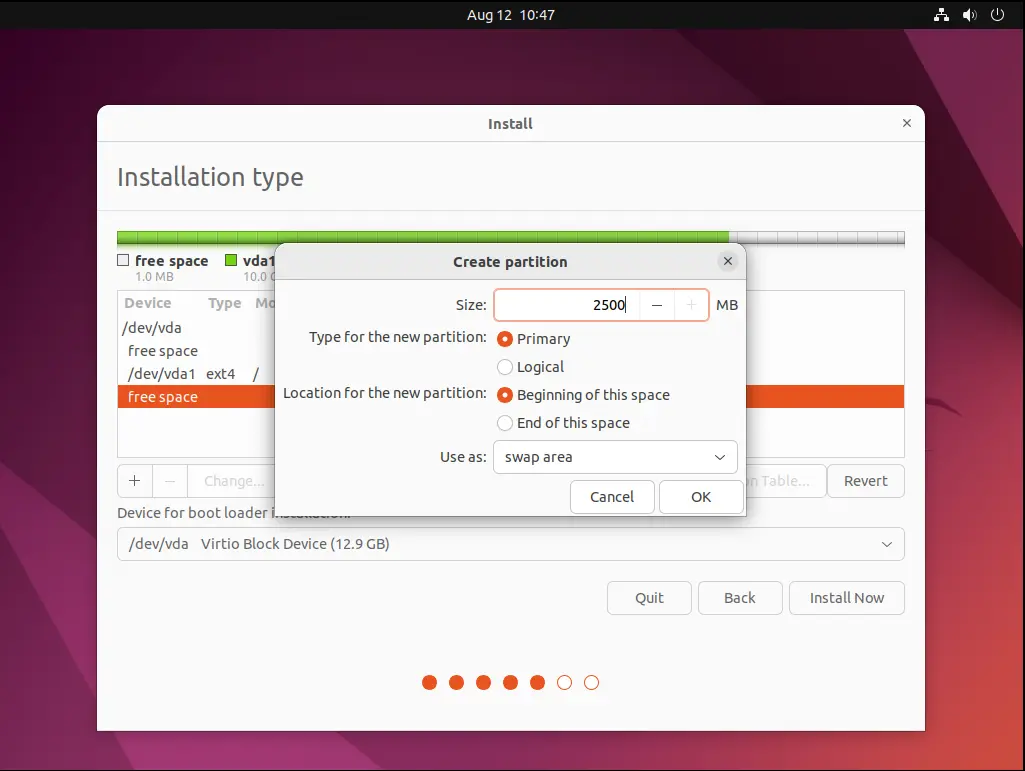
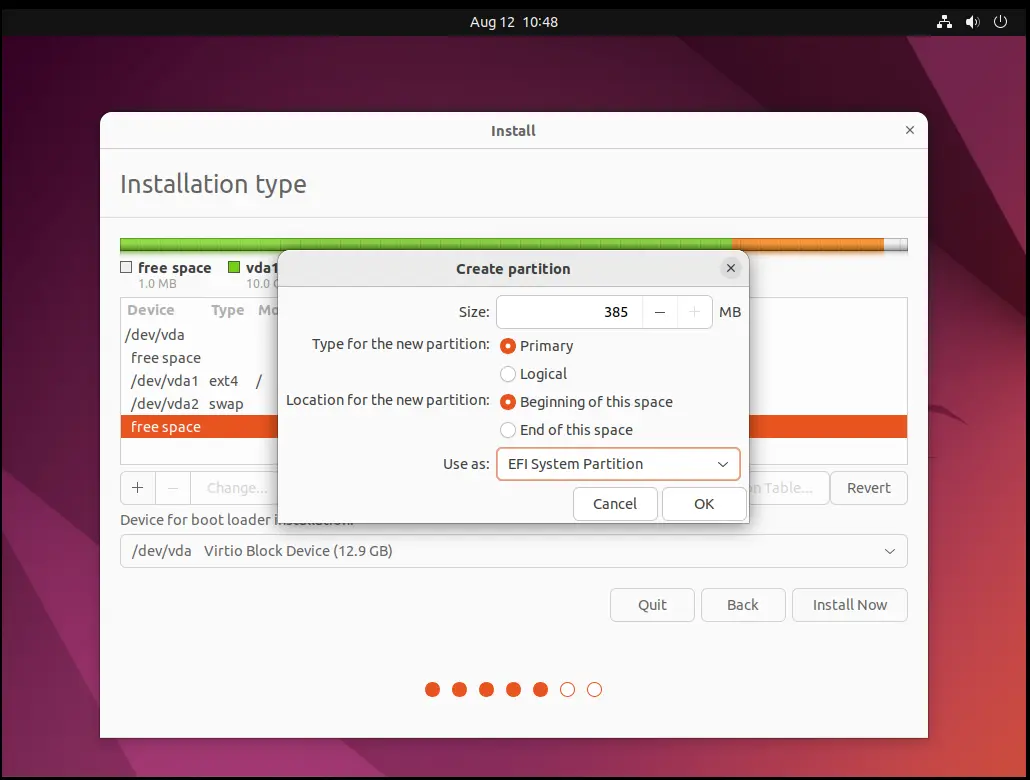
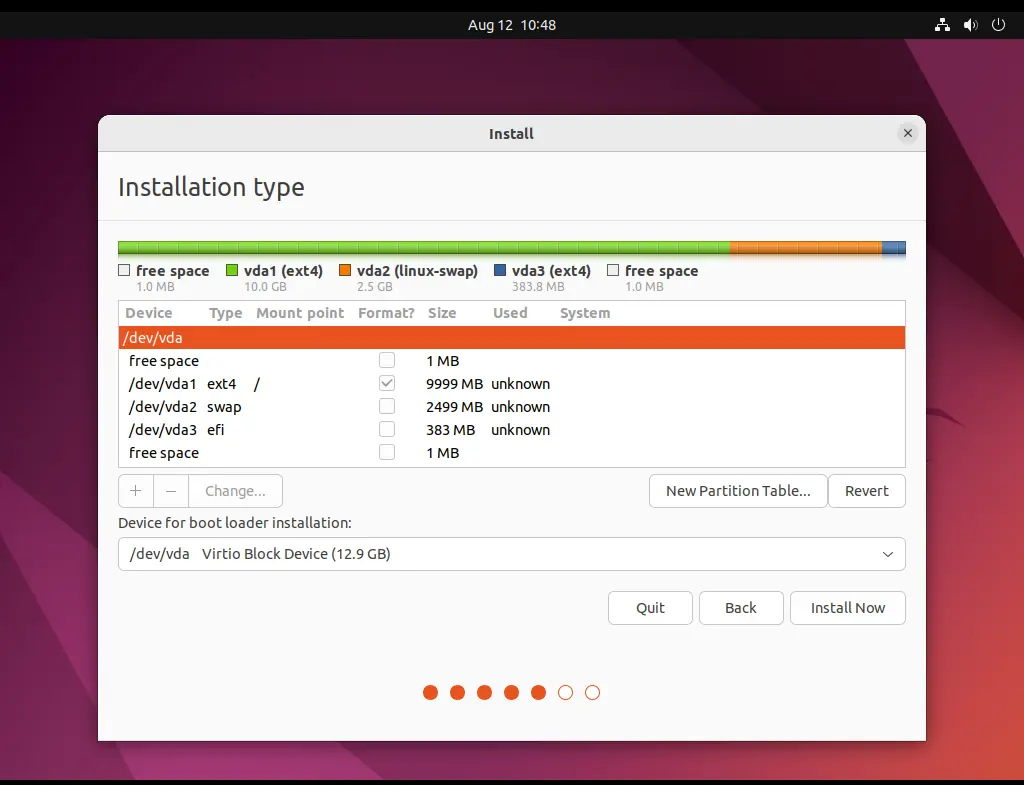
AKan ada dialog konfirmasi partisi yang telah dibuat, jika sudah sesuai dengan kebutuhan klik
continue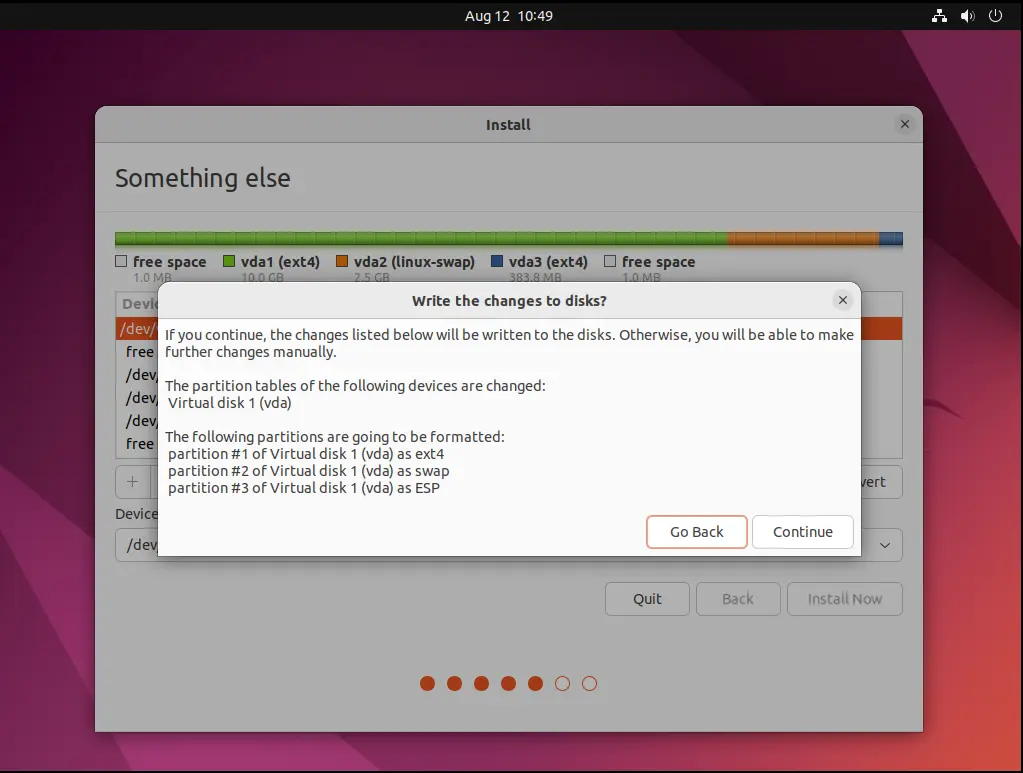
pilih lokasi daerah waktu dengan mengklik wilayah yang sesuai pada peta, misalnya
makassarkarena saya di wilayah Sulawesi Tengah.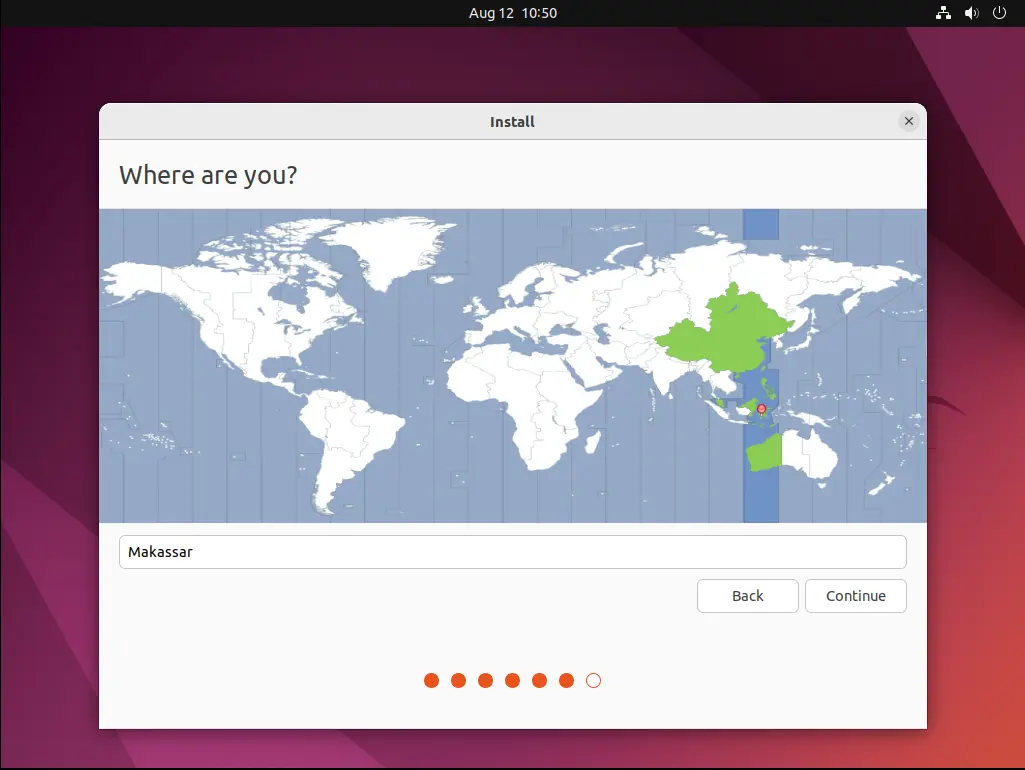
buat nama, nama komputer, username, password, hingga bertanda ceklis hijau. pilih
require my password to log injika ingin login terlebih dahulu sebelum masuk ke desktop ubuntu. Selanjutnya klikcontinue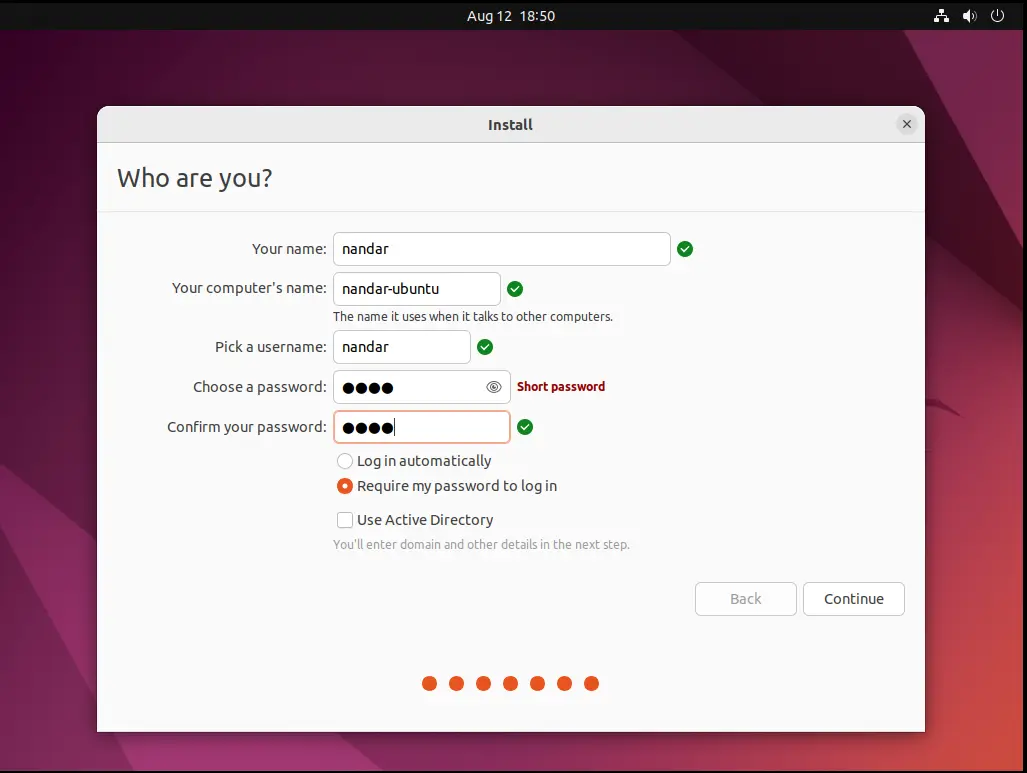
selanjutnya tunggu hingga proses install selesai
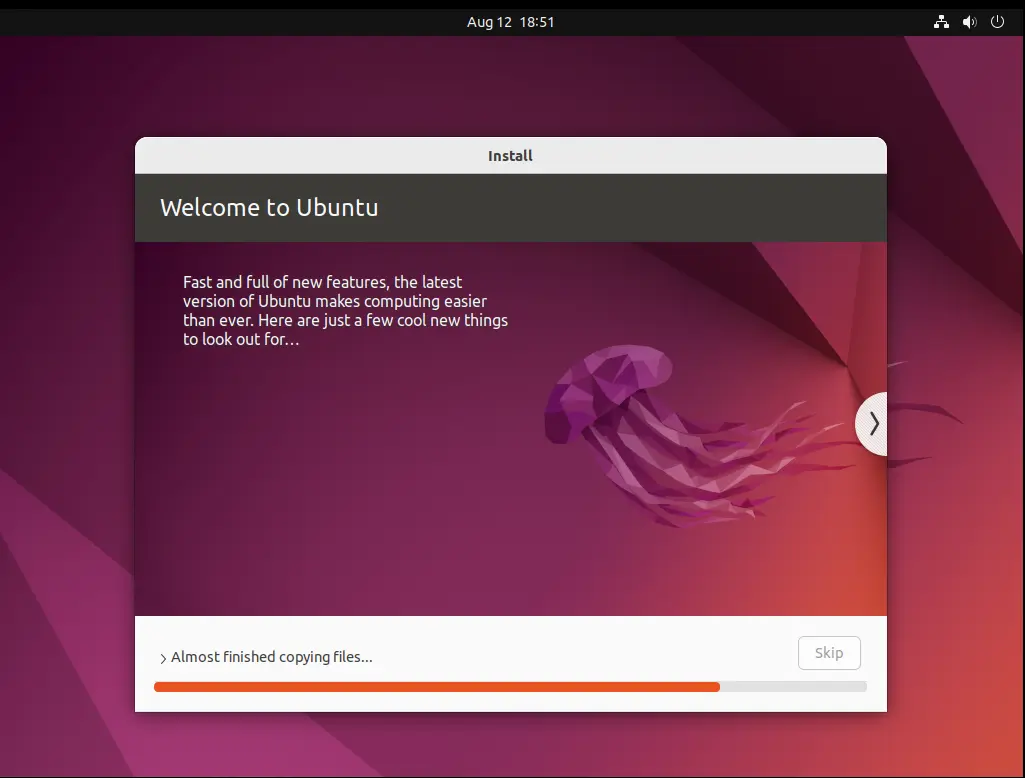
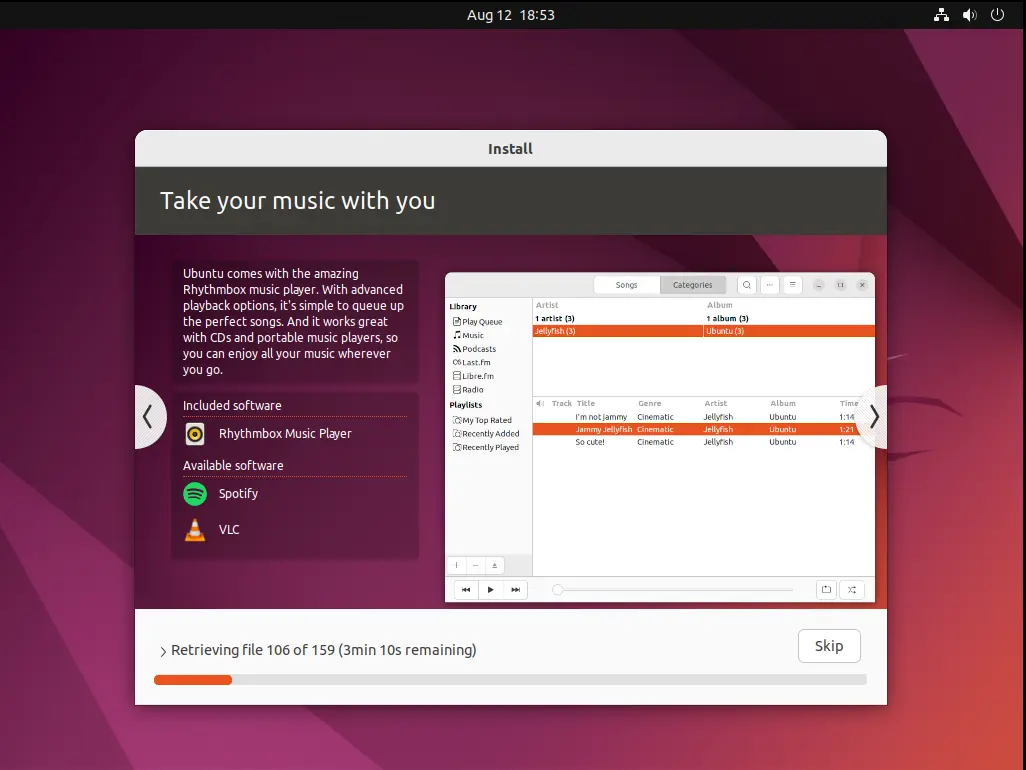

cabut media instalasi (flas disk bootable) kemudian tekan Enter
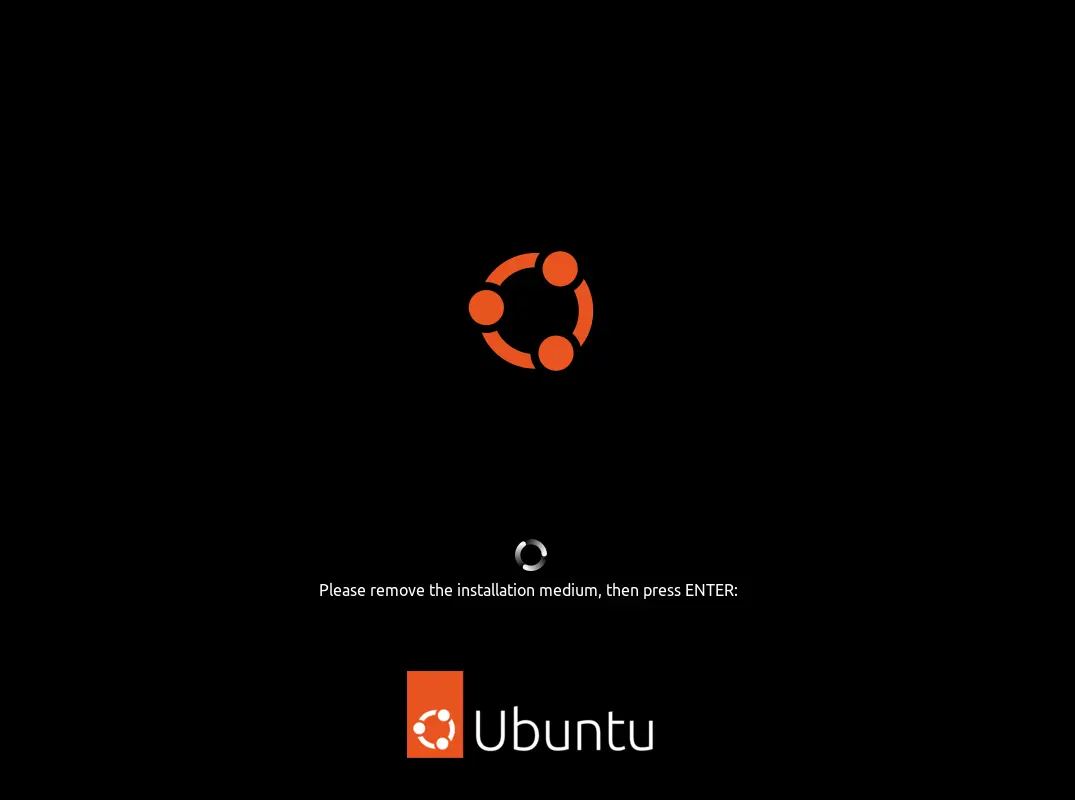
selanjutnya akan reboot, kemudian login dengan username dan password yang telah dibuat pada langkah sebelumnya.
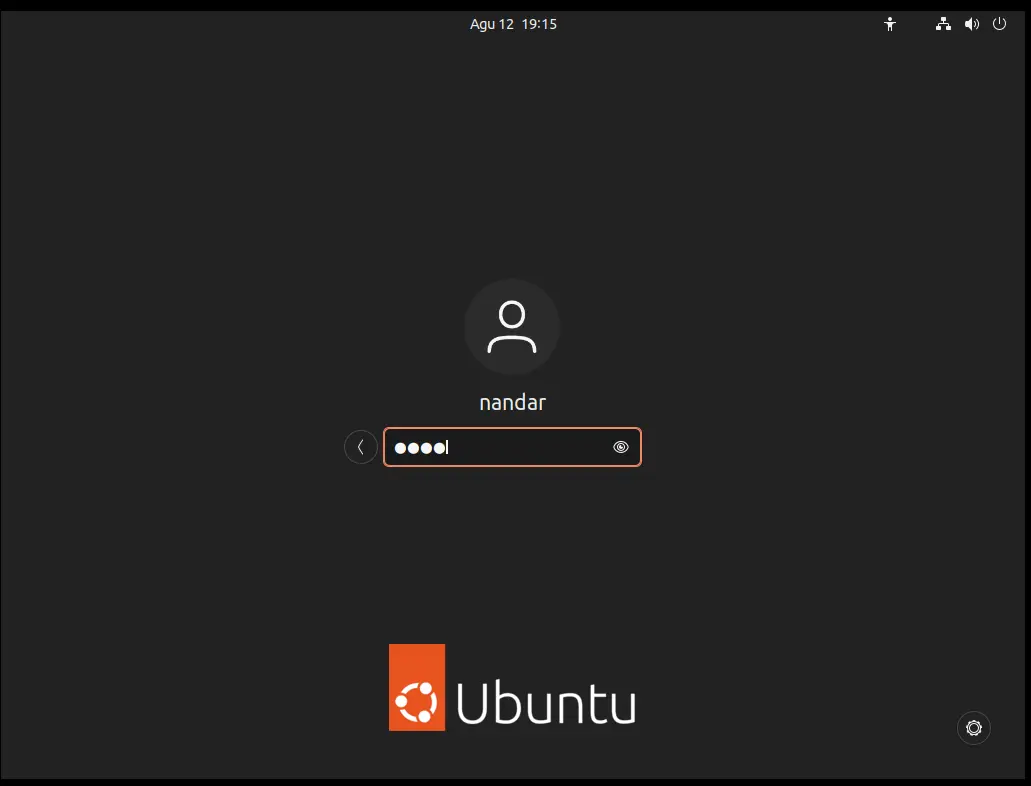
berikut tampilan setelah log in ke desktop ubuntu 22.04 LTS.
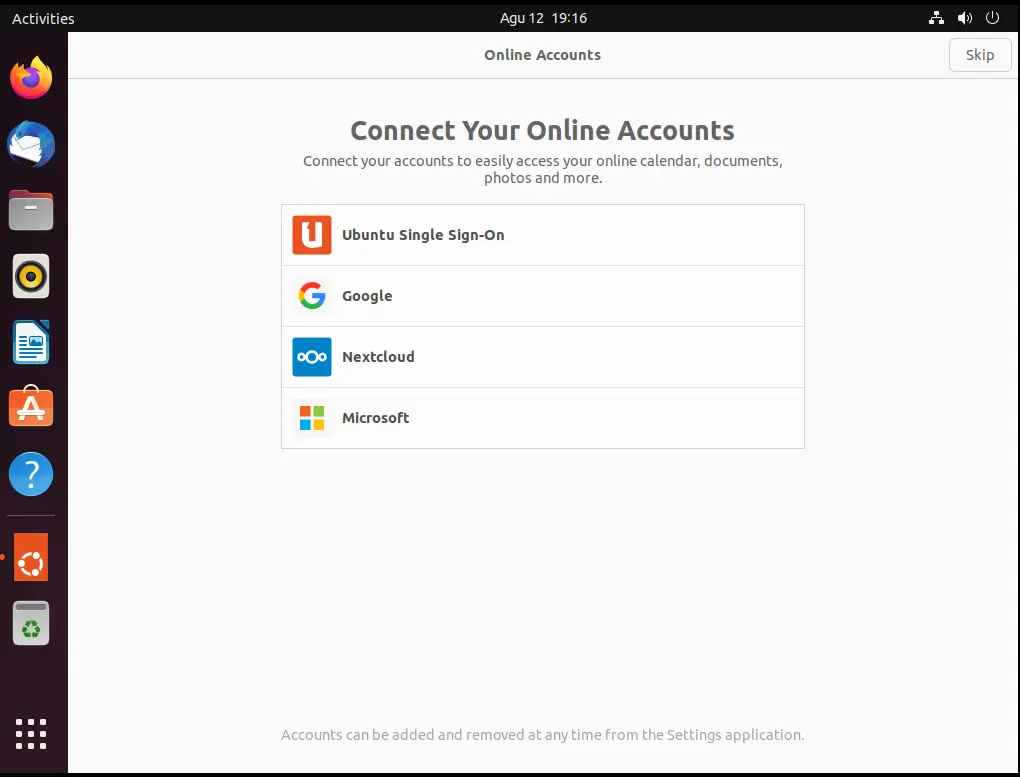
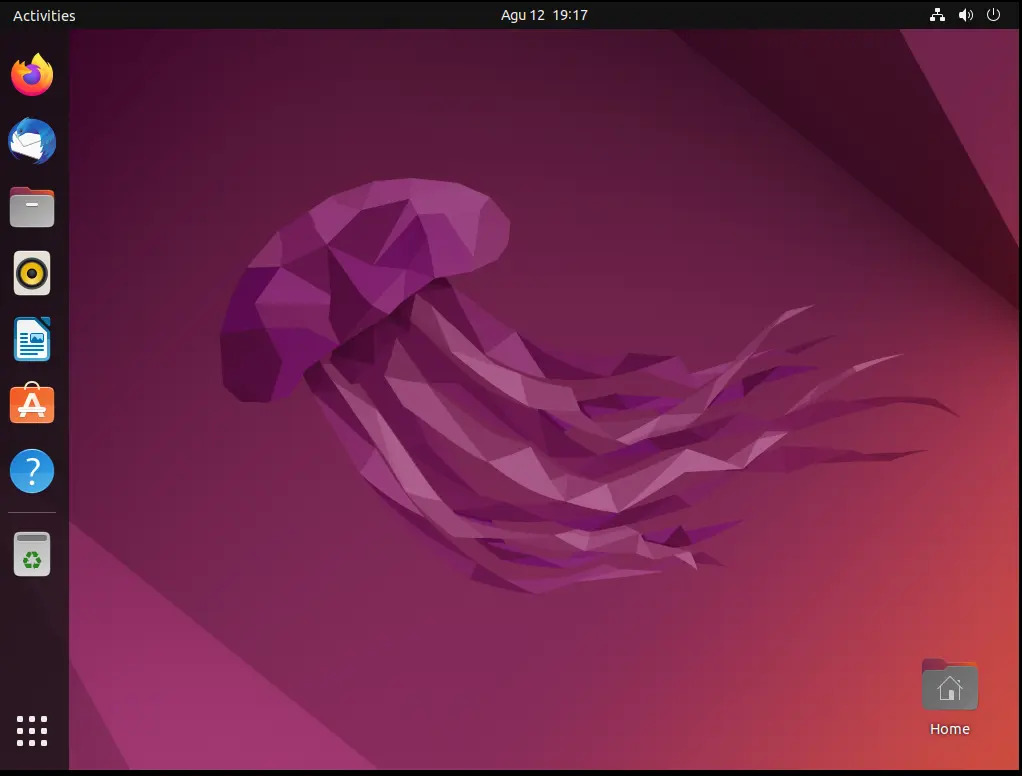
Penutup
Demikian cara install distro linux Ubuntu 22.04 LTS. Jika ada hal-hal yang ingin ditanyakan silahkan kommen di kolom komentar.